Cet article est publié sous licence CC BY-NC-SA
Malgré l’évolution constante de nos navigateurs web, le gain en sécurité et en rapidité qu’ils nous offrent, nous avons encore l’obligation de penser à tous les utilisateurs de la toile. Même si je suis aujourd’hui un fervent défenseur de la nouveauté, chacun sait qu’il reste des utilisateurs sur Internet Explorer (IE) et nous ne pouvons les abandonner à leur sort.
Travaillant sur OS X depuis maintenant quelques mois, le problème est vite apparu : il me faut une machine avec Windows et IE.
Alors il existe bien sûr plusieurs solutions :
Il existe aujourd’hui des solutions telles que Winebottler (équivalent d’un Wine sur des distribution Linux) qui nous permettent de lancer des applications Windows dans OS X. Mais comme expliqué précédemment, il est préférable d’utiliser le même environnement que l’utilisateur final.
Nous allons voir dans cet article de quelle manière nous pouvons tester une application avec IE tout en restant sur un poste OS X. Nous utiliserons VirtualBox afin de lancer une machine virtuelle dotée de Windows 7.
Ce que j’ai besoin de tester en priorité est surtout l’intégration de l’application, mais cette virtualisation peut aussi être pratique pour tester une application en JS, qui lui aussi est interprété différemment par le navigateur de Microsoft.
Il est bien sûr recommandé de tester toutes les versions d’un navigateur, le plus simple avec IE étant de lancer une VM différente pour chaque version du navigateur.
N’hésitez pas non plus à tester plusieurs navigateurs (Firefox, Chrome, Safari pour ne citer que les plus populaires) au sein d’un même OS, les différences ne sont pas toujours négligeables.
Pour simplifier la démarche je ne créerais qu’une machine virtuelle sur Windows 7 avec Internet Explorer 8, mais le principe reste relativement identique avec un OS ou des navigateurs différents.
Tout d’abord je vous invite à télécharger une version de Windows ainsi que d’IE sur le site de Microsoft.
Cliquez sur Download et sélectionnez les parties du fichier que vous désirez installer sur votre machine virtuelle.
J’aurais besoin d’IE8, je télécharge donc les 4 parties (dont l’exécutable même si celui-ci n’est pas interprété par OS X). Une fois le tout téléchargé, je dois modifier l’extension du fichier .exe en .rar.
Cela permettra à notre logiciel de décompression de décompresser tous les fichiers en une fois.
Nous obtenons alors un fichier .vhd et un fichier .vmc. C’est le premier qui nous intéresse, un .vhd est une sorte d’image disque (comme un .iso) mais pour un disque dur.
Ensuite il nous faut télécharger et installer VirtualBox sur la machine.
Ouvrez VirtualBox et créez une nouvelle machine virtuelle. À l’étape “Disque dur” sélectionnez le fichier .vhd que vous venez de télécharger.
Vous pouvez maintenant lancer la VM. Arrivé à l’écran de connexion entrez le mot de passe “Password1” qui est celui par défaut des images fournies sur le site de Microsoft.
Maintenant faisons en sorte que notre application tourne correctement sur OS X afin d’y accéder directement depuis IE à travers notre machine virtuelle.
Nous accéderons au site comme si nous étions en réseau local entre 2 ordinateurs, il nous faut donc récupérer l’IP locale de l’hôte. Pour cela, accédez à vos préférences réseaux.
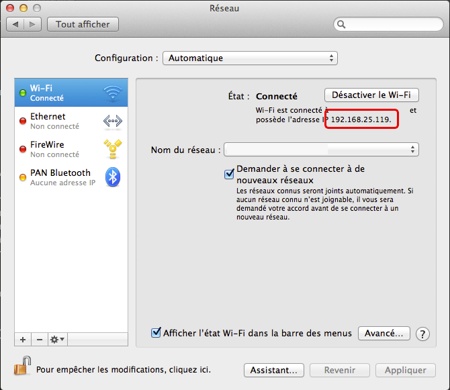
Retournez dans VirtualBox et ouvrez Internet Explorer, entrez l’adresse IP découverte précédemment ainsi que le port de votre application (si besoin).
Voilà vous pouvez maintenant découvrir votre application ainsi que tous les bugs graphiques ou fonctionnels lié à l’utilisation d’Internet Explorer.
N’hésitez pas à télécharger et installer d’autres navigateurs dans votre nouvelle VM afin d’avoir une idée la plus large possible du rendu coté utilisateur.
Bonne intégration !
Vous trouverez dans cet article des détails supplémentaires sur les erreurs et bonnes pratiques des tests cross-browser.
L’équipe Synbioz.
Libres d’être ensemble.
Nos conseils et ressources pour vos développements produit.